使用本地网络,您可以通过高速连接共享大量数据,只需将它们拉入或放入共享文件夹即可。 一个 以太网(EtherNet) 网络开辟了最快和最简单的连接。
许多 Mac 没有以太网端口,但具有 USB 或 Thunderbolt 端口,甚至两者都有。 购买 Belkin USB-C 转千兆以太网适配器或 Apple Thunderbolt 转千兆以太网适配器。 如果要连接到路由器,请使用以太网电缆(也称为 CAT 5 电缆和 RJ-45 电缆)。
让我们来学习 如何将以太网连接到Mac 在这篇文章中。
内容: 第 1 部分。使用或不使用以太网将 Mac 连接到互联网第 2 部分。如何通过以太网同时同步 PC 和 Mac第3部分。以太网的替代方案第4部分。
第 1 部分。使用或不使用以太网将 Mac 连接到互联网
将Mac连接到有线以太网Internet连接
如何将以太网连接到 Mac? 以太网是否会自动连接 Mac?
如前所述,某些旧版本的Mac集成了以太网端口,而新型机型则需要Thunderbolt到以太网和USB到以太网适配器。 将以太网电缆连接到便携式计算机后,将另一端与调制解调器或路由器配对。 在大多数情况下,您将自动连接。 否则,请按照下列步骤操作:
- 单击苹果菜单并选择 系统偏好设置>网络.
- 选择 以太网连接 左侧菜单中的“选项”,请记住它可能有一个名称,该名称源自配对的适配器。
- 点击 配置IPv4 提示菜单,然后选择ISP建议的配置类型。
- 转到高级,单击DNS。 下一个, 添加您的DNS服务器 使用+按钮。 填写ISP的DNS服务器的IP地址。
- 点击 入学申请 激活配置。
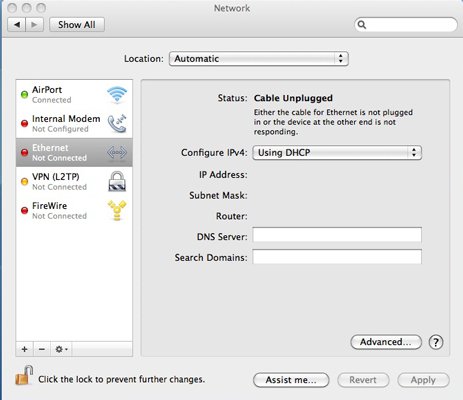
如何在没有以太网端口的情况下进行硬线连接
您可以在没有路由器的情况下建立连接,以增强可靠性,稳定性和一致性。 无论有没有Wi-Fi和以太网,它都像闪电般奔跑。
- 连接 苹果以太网适配器 通过USB或Thunderbolt端口。
- 接下来,将以太网电缆作为Internet来源放置在Internet连接部分中,将Mac以太网适配器放置在另一部分中。
- 现在,前往Apple菜单并点击 系统偏好设定.
- 在“系统偏好设置”下,单击“网络”。
- 消息应弹出“检测到新接口”。 单击确定。
- 单击“应用”以命令此设置,并记住网络连接。
- 要增强网络的安全性,请单击 Thunderbolt以太网接口>高级.
- 现在,您可以修改不同的设置,例如自动或手动连接,速度以及一系列其他参数。
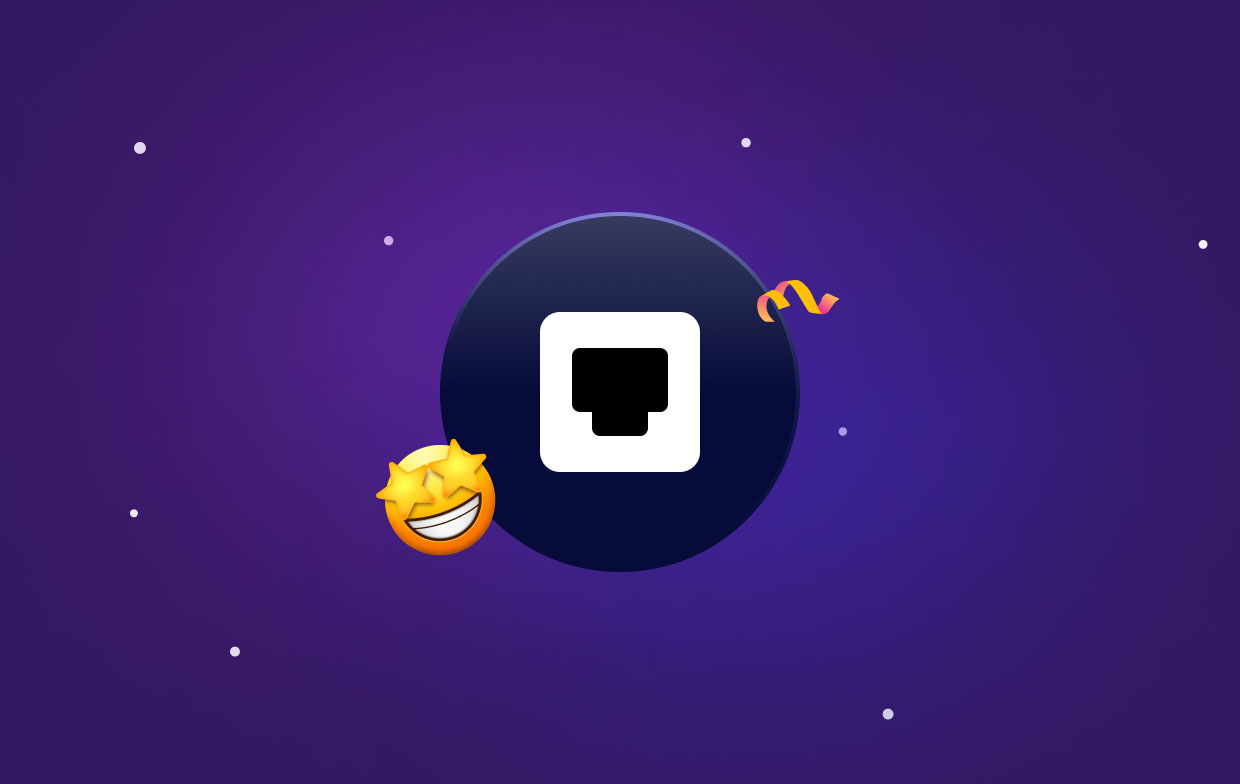
第 2 部分。如何通过以太网同时同步 PC 和 Mac
在您了解如何将以太网连接到 Mac 以同时同步 PC 和 Mac 之前,您应该了解一些有关以太网的知识。 借助以太网,您无需路由器即可在 Mac 和 PC 之间建立快速而简单的连接。 高速连接可以达到 10Gbps。 平台的操作系统允许通过以太网传输,并且对与商标系统配对没有限制。
- 将以太网电缆的一端插入PC,另一端插入Mac。 在两台机器上切换。
- 将光标指向 Windows 开始菜单的右上角,向下移动光标并单击“设置”。 单击模拟插入计算机的电缆的“网络”符号。
- 右键点击以太网,然后点击“打开共享”,然后点击“是的,打开共享并连接到设备“。
- 右键单击开始屏幕的背景以弹出任务栏,然后点击“所有应用程序”。 右键单击“计算机”,然后 选择“属性” 在下拉菜单下。 从Mac配对PC时,记下工作组标题和计算机名称以供参考。
- 嗨,Mac Dock 中的“Finder”图标。 在 Finder 窗口下,单击“前往”、“连接到服务器”和“浏览”。 在可用的连接下选择PC的标题,然后单击“连接为”。 出现提示后,填写工作组标题,密码和用户名。
- 点按“在我的钥匙串中记住此密码”,以便以后无故障连接。
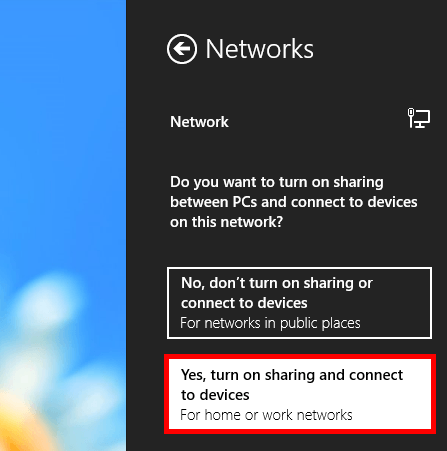
提示:
调用Windows文件资源管理器下的“共享”选项卡,以在同步的计算机之间交换文件或文件夹。 选择要发送的文件或文件夹,然后在“共享对象”区域下单击“共享”选项卡以及工作组名称。
第3部分。以太网的替代方案
既然您知道如何将以太网连接到 Mac,我们将向您展示一些以太网的替代方案。当过多的 Wi-Fi 网络争夺一个频谱时,通过网络进行大量流传输是一项令人兴奋的冒险。 在 Mac 世界中,以太网网络听起来像是一个过去的时代。 您可以采用先进的技术来无缝互连。
电力线/ MoCA适配器
电力线或MoCA适配器使用OFDM传输数据。 它们路由或调制Wi-Fi网络之类的信号。 它们解决了诸如噪音和干扰之类的挑战。 通过将多台计算机互连在一起,可以提供更好的灵活性。
两者都比Wi-Fi网络更快,并且比传统的以太网电缆更容易设置,因此轻而易举。

波尔
远程供电以太网(PoLRE)提供了一种简便有效的替代方案,可为远离路由器的设备创建数据传输路径,以接收稳定的Wi-Fi信号。 PoLRE使用电话设计的非屏蔽双绞线布线,以当前的基础设施在家中传输数据信号。
Mac提示: 如何提高以太网连接速度
您的互联网可能健康状况良好,但是Mac破烂会导致性能下降。
值得庆幸的是,我们拥有一个专有应用程序,可以使您的Mac性能提高一个等级。
iMyMac PowerMyMac 带有经过微调的 RAW 和智能算法,可识别垃圾或不需要的应用程序及其踪迹。 它会清除所有罪魁祸首,例如系统或照片垃圾、邮件附件、iTunes 杂乱无章和其他数字碎片, 删除 Mac 上的可清除空间. 此外,它有助于 在 Mac 上加速互联网 其强大的功能。 优化您的Mac,看看是否可以加速。 PowerMyMac集成了许多工具,可将Mac恢复到惊人的速度。
第4部分。
如本指南的严格说明所示,将计算机连接到有线或无线路由器是很容易的事情。 早期的Mac版本集成了以太网端口,但大多数使用Thunderbolt或USB到以太网适配器。 设置完所有内容后,您应该会自动上线。
本文向您展示了如何将以太网连接到 Mac。 记住不要与不稳定或缓慢的连接搏斗; 在下方向我们提出任何问题,让您的在线体验更快、更可靠、更安全。




费德里科·卡塞拉2020-06-19 20:28:29
霍拉,天国无罪。 发行后的“ Parte 1”配置了适用于以太网-USB的Mac。 没有logréconectarme。 Sin Saberlo,BorréEl Link de laConexiónAutomáticaQuéHabíaFormado CuandoConectéel USB a la Mac。 USB La Mac no reconoce的连接器。 Se puede solucionar? 毛cha
iMyMac2020-06-20 02:59:50
Hola En el conocido foro Quora,hicimos preguntas que ha encontrado,y algunos profesionales han dado soluciones,请咨询el enlace:https://www.quora.com/Unciously-I-deleted-the-link-that-was-automatically-当我将USB连接到Mac时,当我重新连接USB的Mac无法识别它应该怎么做时